Топ 7 начина за исправљање иОС 12 / 12.1 Апп Сторе не ради исправно
"Да ли се и ви људи суочавате са проблемом који сам јапролази након ажурирања на иОС 12? Не знам шта се дешава са мојим Апп Сторе-ом, јер нисам могао преузети ниједну апликацију са њега откад сам се ажурирао на најновију верзију иОС-а. Сваки пут када покушам да преузмем било коју апликацију, она каже Не могу да преузмем апликацију ... "

Након ажурирања иОС-а 12 има их неколикопроблем о коме су пријавили корисници компаније Аппле. Није могуће преузимање апликација иОС 12 једно је од проблема са којима се суочио након ажурирања уређаја на најновију верзију иОС-а. Ако се такође суочавате са истим проблемом, вероватно бисте требали бити срећни што нисте сами суочени са истим проблемом, па чак постоји и једна добра вест да се проналази решење за решавање проблема. Прочитајте чланак да бисте сазнали како да поправите Апп Сторе да не преузима иОС 12 / 12.1.
- 1. начин: Провјерите интернетску везу и допустите Апп Сторе користећи податке
- Други начин: Присилно поновно покретање иПхоне / иПада на иОС-у 12
- 3. начин: Одјавите се са Аппле ИД-а и пријавите се поново
- 4. начин: Ресетујте мрежне поставке
- 5. начин: Ресетујте сва подешавања
- 6. начин: Промените језик система у подешавањима
- 7. пут: Ажурирање на најновију верзију иОС-а
1. начин: Провјерите интернетску везу и допустите Апп Сторе користећи податке
Први метод је једноставан лек за превазилажењеиОС 12 Апп Сторе не ради на вашем иДевице-у. Ова метода вам помаже да знате да ваша интернетска веза функционише у реду и да нема проблема у вези с вашом интернетском везом, као и омогућава да Апп Сторе користи ћелијске податке за правилно преузимање апликације из Апп Сторе-а.
Кораци за онемогућавање и омогућавање мрежне везе:
1. Идите на Подешавања вашег иПхоне >> Укључите режим авиона.
2. Сачекајте неко време, а затим искључите режим авиона.

Кораци за проверу да ли су корисници апликација дозволили да користе мобилне податке:
1. Идите на Подешавања вашег иПхоне-а >> Тапните на Мобилни подаци / Мобилни подаци.
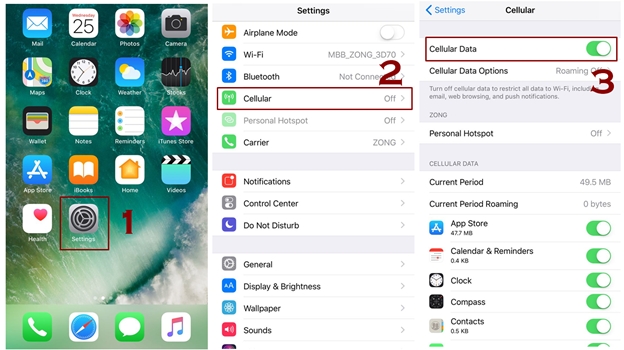
2. Померите се према доле и потражите опцију Апп Сторе да бисте видели да ли је укључена или не.
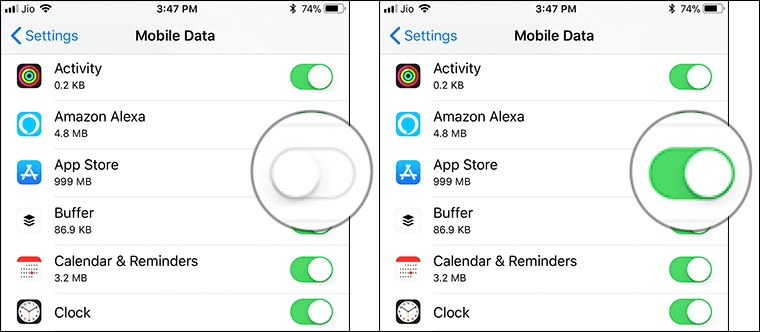
3. Проверите да ли је прекидач УКЉУЧЕН.
Други начин: Присилно поновно покретање иПхоне / иПада на иОС-у 12
Друго решење за превазилажење иОС 12 Апп Сторе-аАко се не учитавате, морате поново покренути иПхоне и то је уобичајена пракса код свих корисника јер ради већину времена. Присилним поновним покретањем, ваш уређај ће напустити све апликације које су биле покренуте у позадини и покренуће ваш уређај новим радом како би нормално радио.
За иПхоне Кс и 8:
Прво притисните тастер за појачавање и смањивање јачине звука заједно са дугметом за напајање неколико секунди уколико не видите Аппле-ов логотип. Ускоро ће се ваш иПхоне поново покренути и покренути вам нови почетак.
За иПхоне 7/7 Плус:
Прво притисните и држите тастер за укључивање и тастер за јачину звука најмање 10 секунди, осим ако на екрану не видите логотип компаније Аппле.
За иПхоне 6 и старије моделе:
Прво притисните и задржите дугме за напајање и тастер за почетни тастер свог иПхонеа најмање 10 секунди, осим ако на екрану не поставите Апплеов логотип.
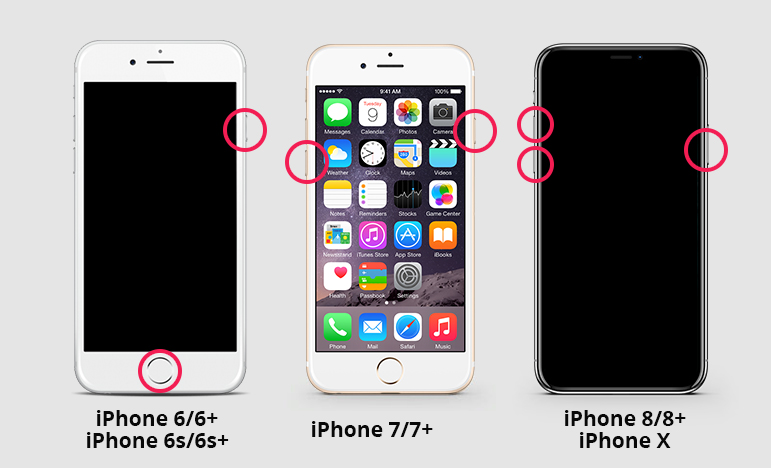
3. начин: Одјавите се са Аппле ИД-а и пријавите се поново
Постоји велика могућност да ваш Апп Сторенерадање на иОС 12 бета верзији је због неке врсте проблема са вашим Аппле ИД-ом. Дакле, никад није лоша идеја одјавити се и поново пријавити Аппле ИД на свом иПхоне / иПад-у. Многи су пута открили да ова метода функционише савршено. Зато и ви покушајте.
1. Отворите апликацију Подешавања на вашем иПхоне-у >> Кликните на [ваше име].
2. Померите се према доле и тапните на Одјава.
3. Затим унесите лозинку за Аппле ИД, а затим тапните на Угаси.
4. Појавиће се дијалошки оквир у коме се каже да ће све ваше фотографије, документ у иЦлоуд-у бити уклоњене са уређаја.
5. Тапните на одјављивање >> Додирните поново одјава да бисте потврдили свој захтев.
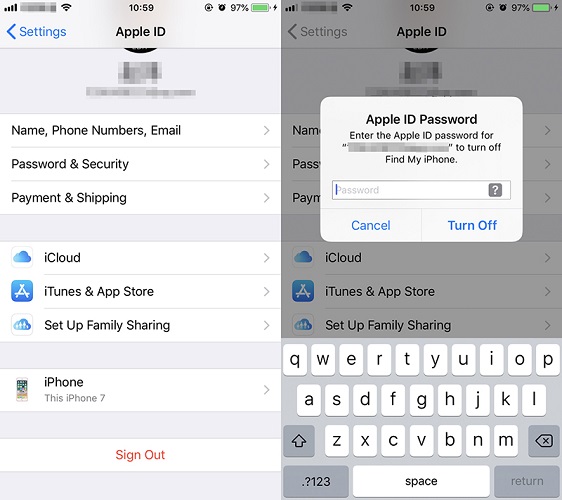
4. начин: Ресетујте мрежне поставке
Ако Апп Сторе због било којег не преузима иОС 12проблем са мрежом, онда је боље да ресетујете мрежне поставке јер ће то ваше мрежне поставке прећи у подразумевани режим. Можда сте унели неке промене у подешавањима ваше иПхоне мреже због којих такође можете патити због овог проблема.
1. Отворите Подешавања >> Куцните на Опште.
2. Идите на Ресет >> Тапните на Ресет Нетворк Сеттингс.
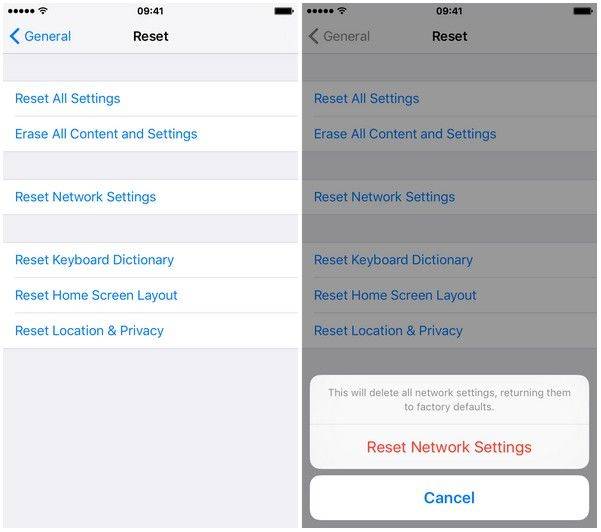
3. Унесите лозинку ако сте је поставили.
4. Кликните поново на опцију Ресет Нетворк Сеттингс (Поново постави мрежне поставке) када видите поруку на екрану.
5. За неколико минута моћи ћете да ресетујете мрежне поставке.
5. начин: Ресетујте сва подешавања
Ресетовање свих поставки на вашем иПхоне / иПад уређају је једноставнозадатак. У основи, оно што ради јесте да ресетујете сва подешавања свог уређаја и вратите их у подразумевани режим због чега све ваше апликације и друге функције уређаја раде добро. Такође решава проблеме са иОС 12 Апп Стореом.
Кораци како да поправите пад сустава иОС 12 Апп Сторе на иПхоне-у:
1. Отворите Подешавања >> Куцните на Опште.
2. Куцните на Поништи >> Тапните на Поништи сва подешавања.
3. Унесите лозинку ако сте је поставили.
4. Поново додирните опцију Ресет Алл Сеттингс (Поништи сва подешавања) након што на екрану видите поруку потврде.
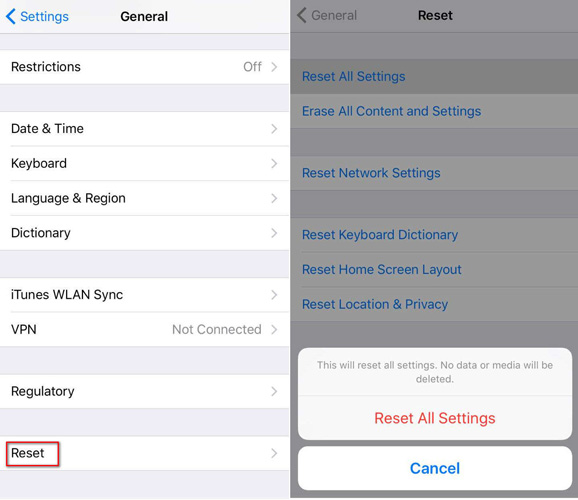
5. Проћи ће неко време да се ресетују сва подешавања вашег иПхоне-а. Можете и смањити верзију иОС-а 12 на иОС 11 ако не желите да испробате било које даљње операције.
6. начин: Промените језик система у подешавањима
Ова метода може звучати мало чудно некима од њихкорисници који би могли да реше проблем попут иОС 12 Апп Сторе-а неће се учитати, али заправо је ова метода успела за неке кориснике. Дакле, боље је испробати било који могући разлог тамо јер никад не знате за коју методу делује ти.
1. Отворите апликацију Подешавања на вашем иПхоне-у >> Додирните Опште.
2. Помичите се према доље, пронађите "Језик и регион" и додирните га.
3. Затим додирните "[Девице] Лангуаге", одаберите жељени језик и додирните Готово.

4. На екрану ће се појавити порука за потврду. Кликните на опцију Промјена у [ваш језик].
7. пут: Ажурирање на најновију верзију иОС-а
Ова метода је последње решење за поправљање иОС-а12 не могу да преузму апликације. Ажурирање уређаја на новију верзију има велику могућност да исправи грешку претходне верзије. Ажурирање иОС-а на најновију верзију не само да решава проблем, већ вам даје и више функција са неким ефикасним излазом. Ажурирање на уређају се може пребацити кроз два процеса: ОТА Ажурирање и апликацију треће стране. Погледајмо како ово функционише.
Ажурирање на најновију верзију иОС-а помоћу ОТА исправке:
1. Прво отворите Подешавања на вашем иПхоне-у >> Куцните на Опште
2. Куцните на Ажурирање софтвера и погледајте да ли је на располагању неко ново ажурирање.
3. Ако пронађете, кликните на Инсталирај одмах. Проћи ће неко време да се ажурирање инсталира.
Ажурирање на најновију верзију иОС-а путем апликације:
Када је у питању ажурирање иДевице-а путемАпликација је тада прва апликација која вам пада на памет и алат за поправак система иОС РеиБоот. Ова апликација вам омогућава да надоградите и чак смањите верзију иОС-а уређаја са лакоћом. Не требате чак бринути о томе који је фирмвер погодан за ваш уређај јер он преузима фирмвер на мрежи који је потребан вашем уређају. Овај алат чак може лако да поправи преко 50 проблема са иОС-ом. Преузмите и инсталирајте апликацију на рачунар да бисте ажурирали иОС верзија вашег иПхоне-а.
1. Отворите РеиБоот на рачунару и повежите свој иПхоне помоћу УСБ кабла.
2. Кликните на опцију "Фик Алл иОС Стуцк" из опција.
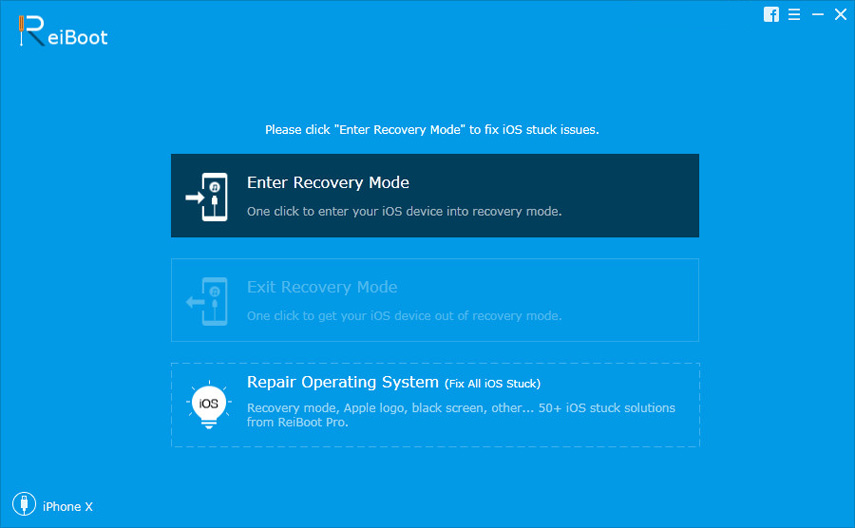
3. Преузмите пакет софтвера на мрежи.
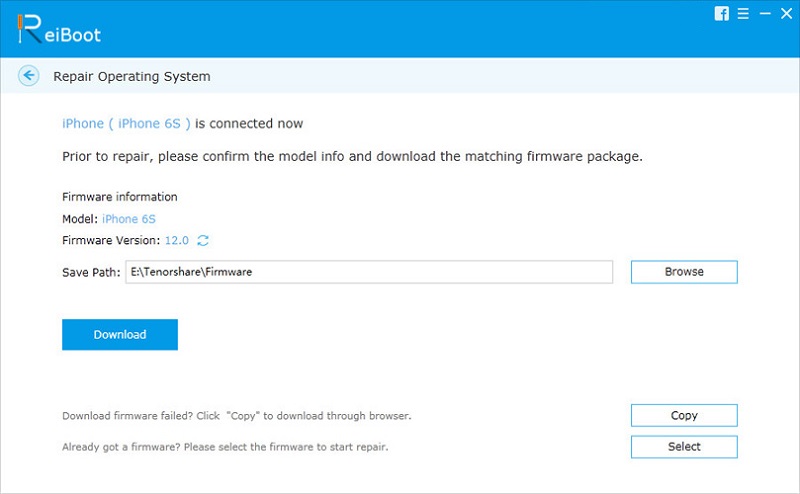
4. Потврдите Старт Репаир (Поправак) у тренутку кад се преузимање заврши.
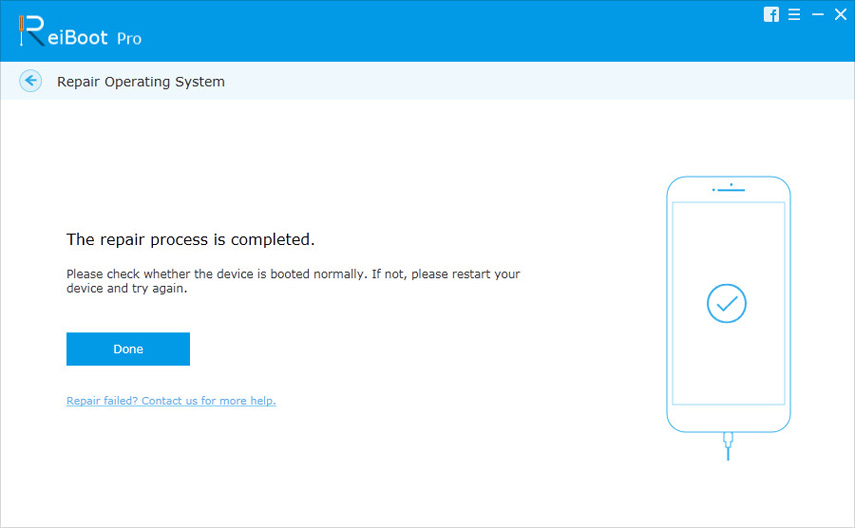
5. Успешно сте ажурирали иОС на иПхоне-у.
Овај се чланак бави проблематиком иОС 12/12.1 не могу да се повежу на Апп Сторе. Постоје различити начини за решавање проблема, али једноставан и једноставан начин је ажурирање верзије иОС-а помоћу Тенорсхаре РеиБоот. Овај алат се чак бави и другим издањима за иОС, као што је црни екран иПхоне, иПхоне се наставља са поновним покретањем, иПхоне се неће „укључити итд.“, Па покушајте.









